
વિન્ડોઝ 10 (અથવા વધુ ચોક્કસપણે - તેના ડિફૉલ્ટ સ્થાન, I.e. માં ડાઉનલોડ ફોલ્ડરને કેવી રીતે બદલવું તે વિશે આ માર્ગદર્શિકામાં, ફોલ્ડરને ખસેડો, તેમજ કેટલીક વધારાની માહિતી જે આની સાથે ક્રિયાઓ ઉપયોગી થઈ શકે છે ફોલ્ડર. તે પણ રસપ્રદ હોઈ શકે છે: વિન્ડોઝ 10 માં અપડેટ ડાઉનલોડ ફોલ્ડર કેવી રીતે ખસેડવું, Google Chrome માં ડાઉનલોડ ફોલ્ડર કેવી રીતે બદલવું.
- વિન્ડોઝ 10 માં "ડાઉનલોડ્સ" ફોલ્ડર કેવી રીતે ખસેડવું
- બ્રાઉઝર્સ અને પ્રોગ્રામ્સમાં ડાઉનલોડ ફોલ્ડરને બદલવું
- વિન્ડોઝ 10 ડાઉનલોડ્સમાં તારીખ દ્વારા જૂથને અક્ષમ કરો
- વિડિઓ સૂચના
"ડાઉનલોડ" ફોલ્ડરનું સ્થાન બદલવું
વિન્ડોઝ 10 માં "ડાઉનલોડ્સ" ફોલ્ડરને ખસેડવા માટે, તે નીચેના સરળ પગલાંઓ કરવા માટે પૂરતું છે:
- વિન્ડોઝ 10 એક્સપ્લોરરમાં, "ડાઉનલોડ કરો" ફોલ્ડર પર જમણું-ક્લિક કરો અને તેના ગુણધર્મો ખોલો.
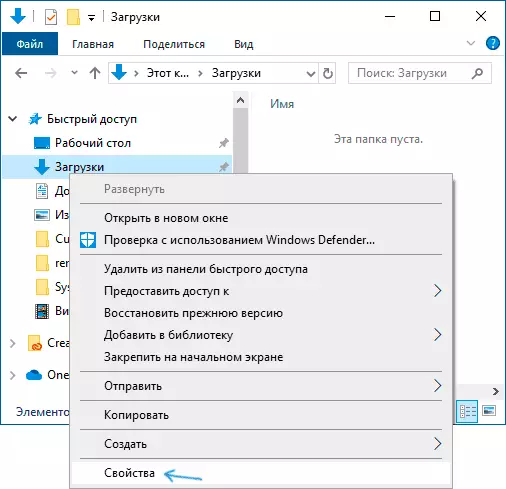
- સ્થાન ટૅબ પર, "ખસેડો" ને ક્લિક કરો અને કમ્પ્યુટર પર બીજું ફોલ્ડર પસંદ કરો જ્યાં તમે ડાઉનલોડ ફોલ્ડરને શોધી શકો છો.
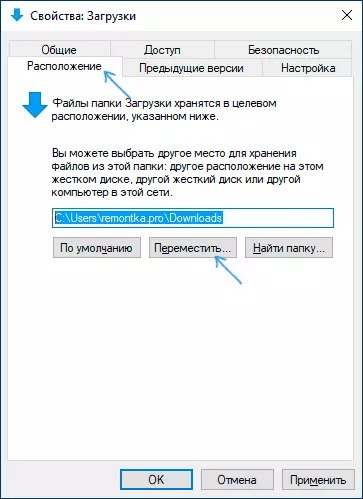
- "લાગુ કરો" બટનને ક્લિક કરો અને જવાબ સંવાદ બૉક્સનો જવાબ આપો, પછી ફાઇલો નવા ફોલ્ડરમાં પહેલાથી જ ઉપલબ્ધ છે (આ સમય લાગી શકે છે) અથવા જરૂરી નથી.
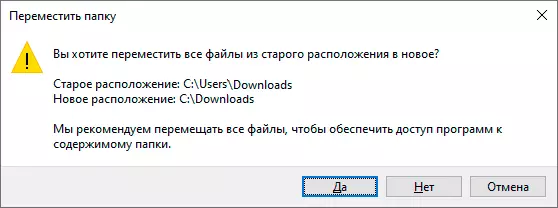
- ખસેડવાની ફાઇલો (જો તમે આ વિકલ્પ પસંદ કરો તો) નવા ફોલ્ડરમાં રાહ જુઓ.
આ પ્રક્રિયા આ પ્રક્રિયા પર પૂર્ણ થશે: બ્રાઉઝર્સ અને અન્ય પ્રોગ્રામ્સ જે ડાઉનલોડ સિસ્ટમ ફોલ્ડરમાં ફાઇલો ડાઉનલોડ કરે છે તે હવે તમે ઉલ્લેખિત નવા ફોલ્ડરમાં ડાઉનલોડ કરશે.
બ્રાઉઝર્સ અને પ્રોગ્રામ્સમાં ડાઉનલોડ ફોલ્ડરને બદલવું
ઇન્ટરનેટથી મોટાભાગના બ્રાઉઝર્સ અને અન્ય ઘણા સૉફ્ટવેર ડાઉનલોડ કરી રહ્યાં છે તેમની પોતાની સેટિંગ્સ છે જે તમને ડિફૉલ્ટ રૂપે લોડ કરવામાં આવે ત્યાં કોઈપણને ઉલ્લેખિત કરવાની મંજૂરી આપે છે. સામાન્ય રીતે, સિસ્ટમ દ્વારા ઉલ્લેખિત ફોલ્ડરનો ઉપયોગ થાય છે, પરંતુ હંમેશાં નહીં.

વિવિધ કાર્યક્રમોમાં, આ અલગ રીતે લાગુ કરવામાં આવે છે, પરંતુ લગભગ હંમેશાં આવશ્યક પરિમાણો સેટિંગ્સમાં મળી શકે છે. ઉદાહરણ તરીકે, Google Chrome માં, તમારે સેટિંગ્સ ખોલવાની, વધારાના પરિમાણો ખોલવાની અને "ડાઉનલોડ કરેલી ફાઇલો" વિભાગમાં ફોલ્ડરને સ્પષ્ટ કરવાની જરૂર પડશે, જેમ કે ઉપરના સ્ક્રીનશૉટ (અને તમે પરિમાણને સક્ષમ કરી શકો છો જેથી સ્થાનની વિનંતી કરવામાં આવે કે નહીં ડાઉનલોડ કરતી વખતે સ્થાન વિનંતી કરવામાં આવે છે).
ડાઉનલોડ ફોલ્ડરમાં તારીખ દ્વારા જૂથને અક્ષમ કરો
"ડાઉનલોડ" ફોલ્ડરમાં વિન્ડોઝ 10 ફાઇલોના નવીનતમ સંસ્કરણમાં ડિફૉલ્ટ રૂપે ડિફૉલ્ટ રૂપે જૂથ થયેલ છે, જે હંમેશાં ઉપયોગ માટે અનુકૂળ નથી.
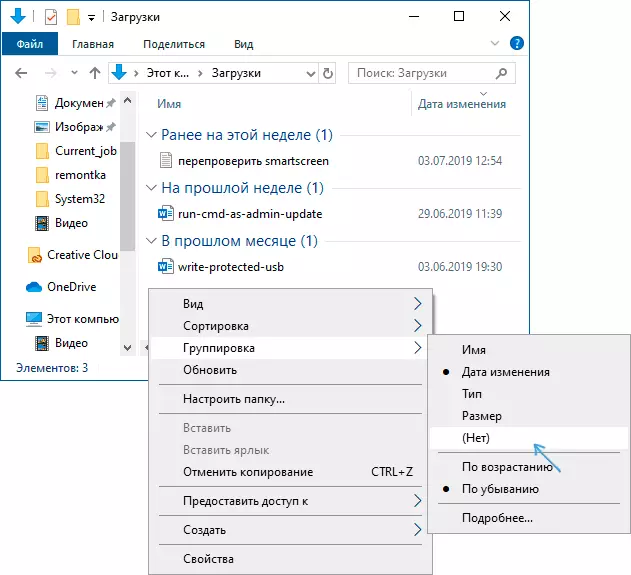
માનક દૃશ્યને સક્ષમ કરવા માટે, જ્યારે આ ફોલ્ડરમાં, કંડક્ટરની ખાલી જગ્યાને જમણી માઉસ બટનથી દબાવો, "ગ્રાઇન્ડીંગ" પસંદ કરો, અને પછી - નં.
વિડિઓ સૂચના
નિષ્કર્ષમાં, વિડિઓ કે જેમાં ઉપર વર્ણવેલ બધું દ્રશ્ય બતાવવામાં આવ્યું છે. કદાચ તમારામાંના કેટલાક માટે તે વધુ અનુકૂળ હશે.
